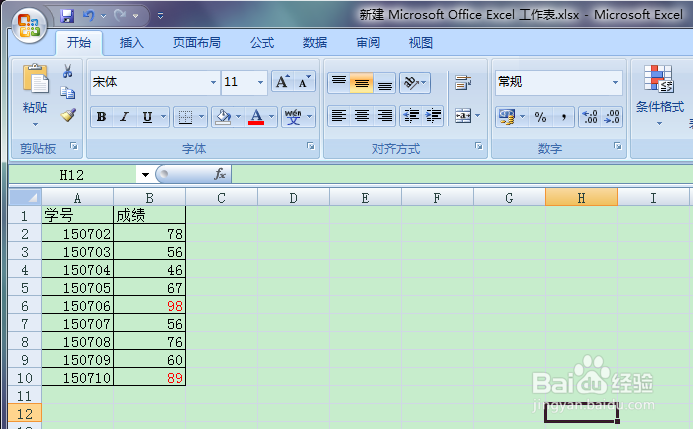excel2007怎样把不同数据设置不同颜色显示
1、打开要处理的excel文档,如例子中的成绩单
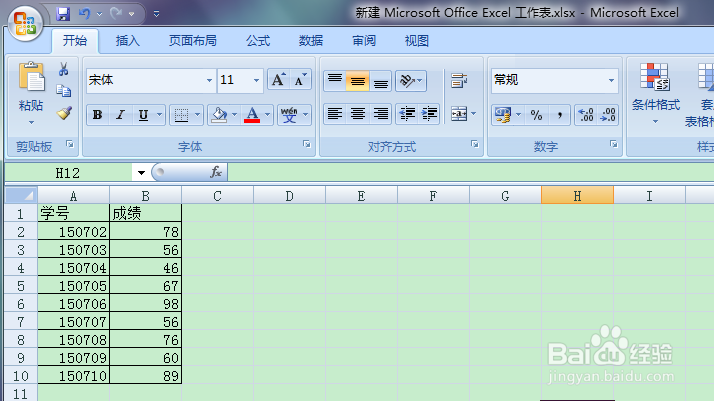
2、选中成绩列,点击菜单栏中的条件格式--管理规则
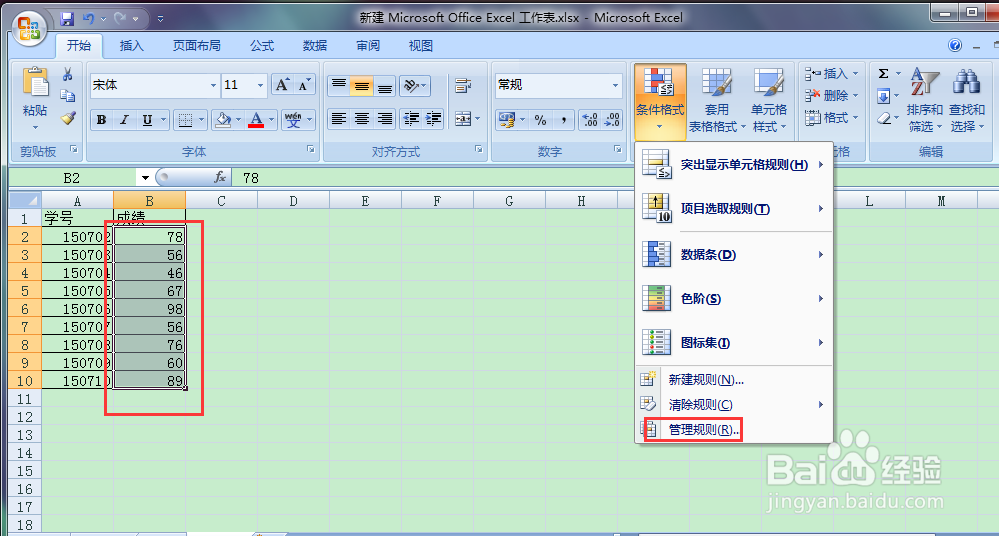
3、进入 条件格式规则管理器 界面,点击 新建规则 按钮。
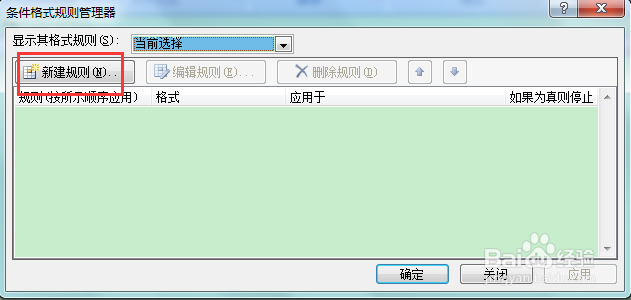
4、在打开的 新建格式规则 对话框中,选择 只为包含以下内容的单元格设置格式 选项。然后在 编辑规则说明 下,设置对应的规则说明。如例子中的成绩在80到100之间的数据,设置好后点击 格式 按钮
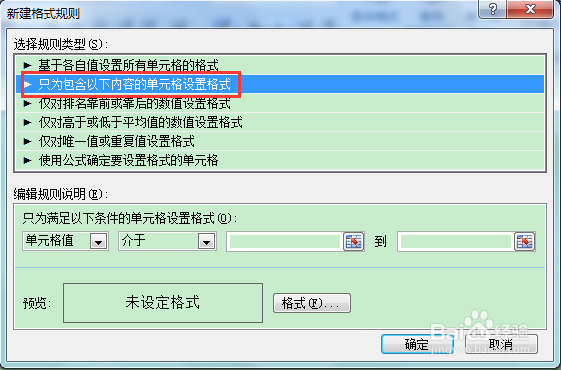

5、进入 设置单元格格式 对话框,进行 颜色 设置。设置完成后可预览效果
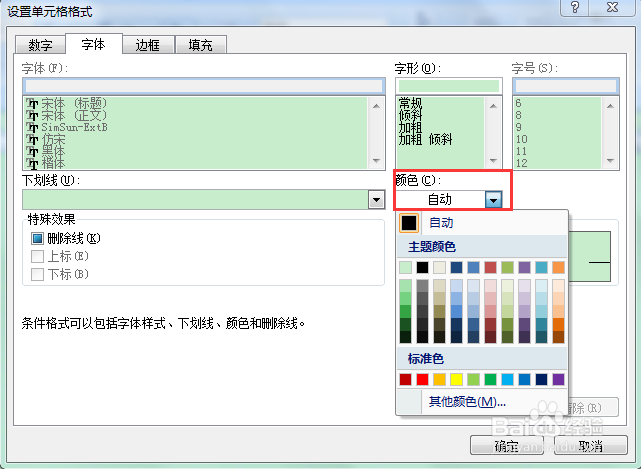
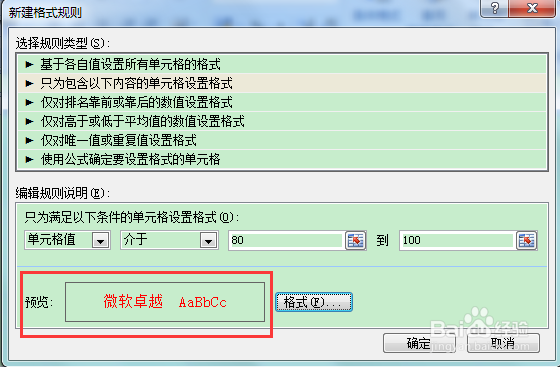
6、回到规则管理器界面,即可看到建好的规则。

7、点击 应用 按钮后,回到主界面,就可看到已经按所设的规则进行显示了。